ゲーム画面が真っ暗になったらどうすればいいですか?過去 10 日間にネットワーク全体で人気のあったソリューションの概要
最近、ゲームの黒い画面の問題がプレイヤーの間で議論されるホットなトピックの 1 つになっています。 PCでもモバイルでも、多くのプレイヤーはゲームの起動時または実行時に突然黒い画面に遭遇したことがあります。この記事では、過去 10 日間にインターネット上でよく行われた議論と解決策に基づいた詳細な対応ガイドを提供します。
1. 一般的なゲームブラックスクリーンの原因の分析
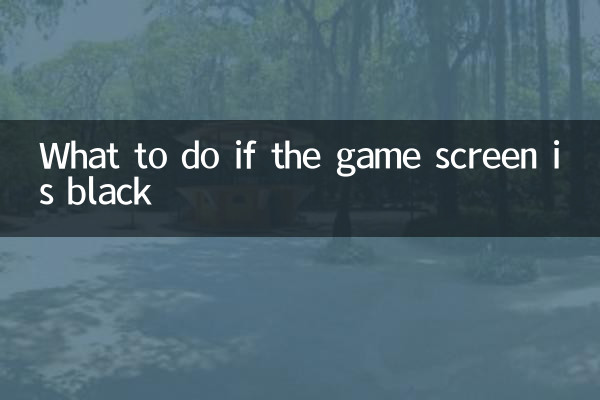
| 理由の種類 | 発生頻度 | 典型的な症状 |
|---|---|---|
| グラフィックカードドライバーの問題 | 高周波 | ゲーム開始直後に真っ暗な画面になる |
| 解像度が互換性がありません | もし | ウィンドウ表示ではゲームは正常に動作しますが、全画面が黒くなります。 |
| システムの互換性の問題 | 低周波 | 特定のシステム バージョンで黒い画面が表示される |
| ゲームファイルが破損している | もし | ゲーム実行中に突然画面が真っ暗になってしまいます |
| ハードウェアの過熱 | 低周波 | ゲームをしばらく実行すると画面が真っ暗になります |
2. 人気ソリューションのランキング
主要なゲーム フォーラムやテクノロジー コミュニティでのディスカッションの人気に基づいて、次の最も人気のあるソリューションをまとめました。
| ランキング | 解決策 | 該当するシナリオ | 成功率 |
|---|---|---|---|
| 1 | グラフィックス カード ドライバーを更新する | NVIDIA/AMD グラフィックス カード ユーザー | 85% |
| 2 | ゲームファイルの整合性を確認する | Steam/Epic プラットフォーム ゲーム | 78% |
| 3 | 表示設定を調整する | 全画面モードでの黒い画面の問題 | 72% |
| 4 | バックグラウンドプログラムを閉じる | リソースの競合による黒い画面 | 65% |
| 5 | DirectX コンポーネントを再インストールする | 古いゲームの互換性の問題 | 60% |
3. 詳細な段階的な解決策
1. グラフィックカードドライバーアップデートガイド
① NVIDIA または AMD の公式 Web サイトにアクセスして、最新のドライバーをダウンロードします。
② DDUツールを使用して古いドライバーを完全にアンインストールします
③ 新しいドライバーをインストール後、コンピューターを再起動します。
④ ゲームの動作テストをする
2. ゲームファイルの検証方法
スチームプラットフォーム:
①ゲームライブラリ内のゲームを右クリック
②「プロパティ」→「ローカルファイル」を選択します。
③「ゲームファイルの整合性を検証」をクリックします。
3. ディスプレイ設定を調整するためのヒント
① ウィンドウモードまたはフチなしウィンドウモードを試す
② テストのためゲームの解像度を下げます
③垂直同期と動的解像度をオフにする
4. 高度な問題解決策
上記が機能しない場合は、さらに深刻な問題がある可能性があります。
① Windowsイベントビューアでエラーログを確認する
② GPU-Zを使用してグラフィックスカードの動作状態を監視する
③ 別の API (DX11/DX12/Vulkan) に変更してみる
④ ゲームの公式カスタマーサービスに連絡して、具体的なエラー情報を提供してください
5. ゲームの黒画面を防ぐヒント
① システムとドライバーを定期的にアップデートする
② ゲームのバージョンを最新の状態に保つ
③ ハードウェアの過熱を避けるためにゲーム時間を合理的に調整する
④ ゲームをダウンロードするには正規のチャネルを使用してください
⑤安定した電源を搭載
ゲームの黒い画面の問題はイライラしますが、ほとんどの場合、体系的なトラブルシューティング手順で解決できます。この記事で説明した解決策が、スムーズなゲーム体験を再び楽しむのに役立つことを願っています。問題が解決しない場合は、専門の技術者に連絡してさらに診断を受けることをお勧めします。

詳細を確認してください

詳細を確認してください